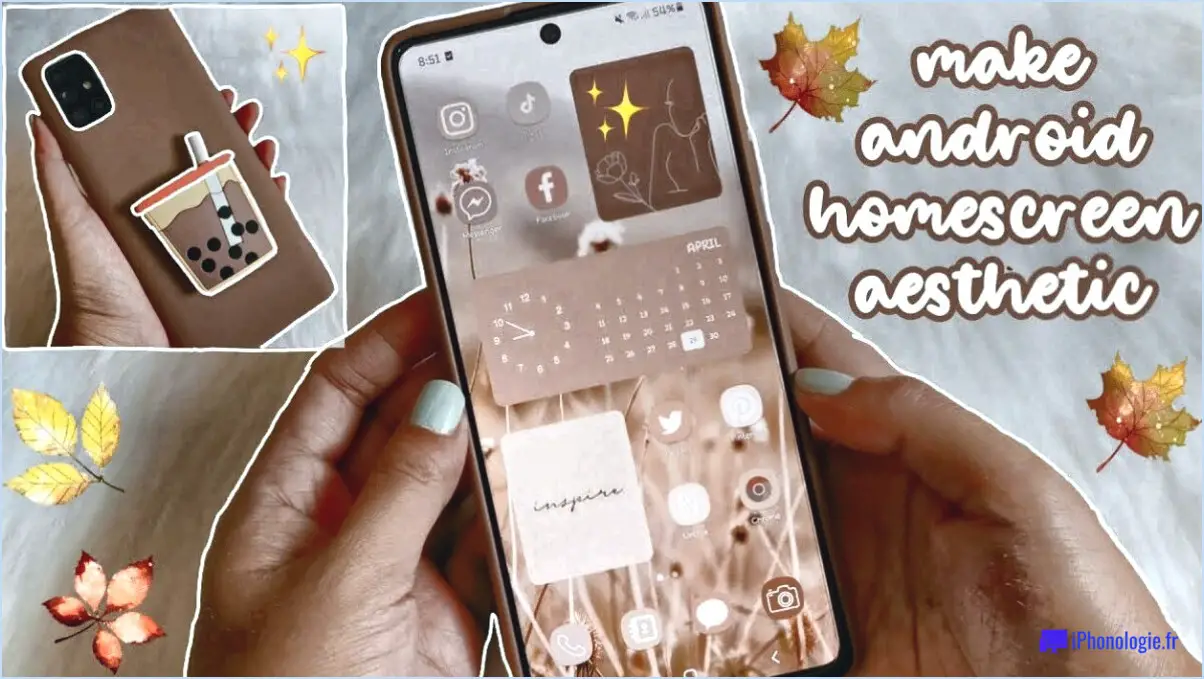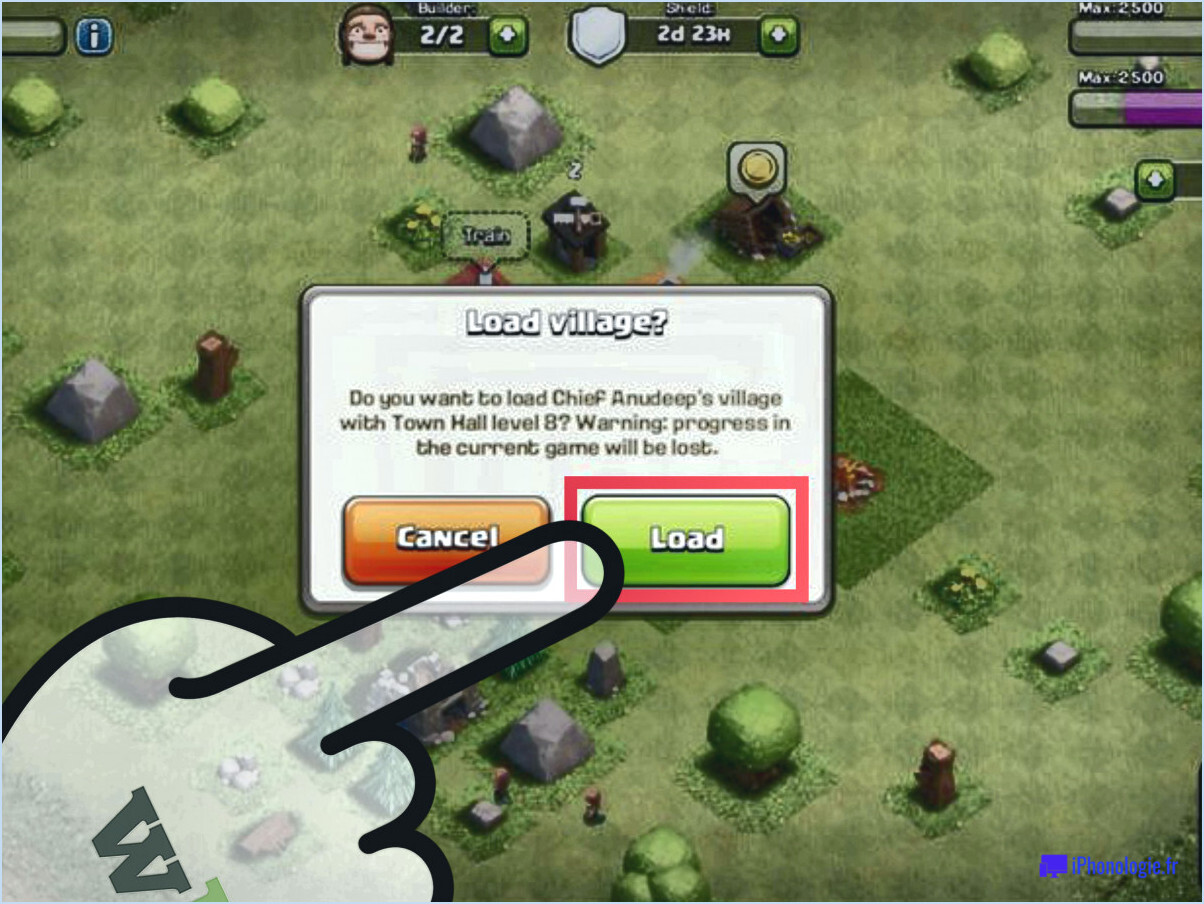Comment réparer une carte sd démontée?
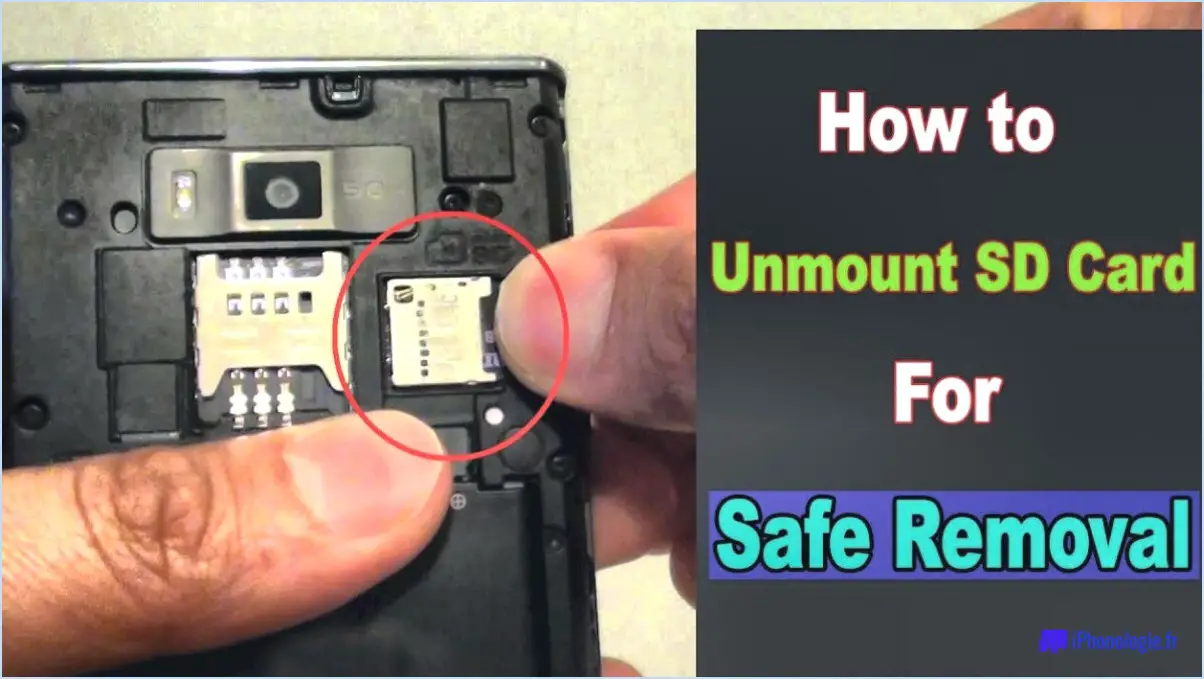
Pour réparer une carte SD non montée sur votre appareil Android, vous pouvez suivre les étapes suivantes :
- Allez dans le menu Paramètres de votre appareil Android. Vous pouvez généralement le trouver dans le tiroir d'applications ou en balayant vers le bas à partir du haut de l'écran et en appuyant sur l'icône d'engrenage.
- Dans le menu Paramètres, faites défiler vers le bas et sélectionnez l'option "Stockage" ou "Stockage". & USB". Cette option varie légèrement en fonction de votre appareil et de la version d'Android.
- Recherchez l'option "Démonter la carte SD" ou "Démonter" à côté du nom de la carte SD. Tapez dessus pour démonter la carte SD de votre appareil. Le démontage de la carte SD garantit qu'elle est retirée du système en toute sécurité et qu'elle peut être éjectée en toute sécurité.
- Après avoir démonté la carte SD, vous pouvez la remonter. Recherchez l'option "Monter la carte SD" ou "Monter" dans le même menu Stockage. Tapez dessus pour remonter la carte SD sur votre appareil Android.
- Une fois que vous avez sélectionné l'option "Monter la carte SD", votre appareil reconnaîtra à nouveau la carte SD et celle-ci devrait être accessible dans votre gestionnaire de fichiers ou dans toutes les applications qui nécessitent un accès à la carte SD.
Il est important de noter que si le processus de démontage et de remontage ne résout pas le problème, il peut s'agir d'un problème lié à la carte SD elle-même. Dans ce cas, vous pouvez essayer d'insérer la carte SD dans un autre appareil ou d'utiliser une autre carte SD pour vérifier si le problème vient de la carte ou de l'appareil Android.
En résumé, pour résoudre le problème d'une carte SD non montée sur votre appareil Android, accédez au menu Paramètres, sélectionnez Stockage, démontez la carte SD, puis remontez-la à l'aide des options correspondantes. Ce processus devrait rétablir la connexion entre votre appareil Android et la carte SD, ce qui vous permettra d'accéder à son contenu de manière transparente.
Pourquoi ma carte SD ne s'affiche-t-elle pas sur mon Android?
Si votre carte SD ne s'affiche pas sur votre appareil Android, il peut y avoir plusieurs raisons à ce problème. Tout d'abord, il est essentiel de vérifier si votre téléphone dispose d'un emplacement pour une carte SD. Certains appareils Android ne sont pas équipés d'un emplacement intégré pour carte SD, il est donc important de confirmer cette compatibilité.
Si votre téléphone est compatible avec les cartes SD, l'étape suivante consiste à s'assurer que la carte est correctement insérée. Assurez-vous que la carte SD est correctement insérée dans l'emplacement du téléphone et vérifiez également le commutateur de verrouillage de la carte elle-même. Assurez-vous qu'il est en position déverrouillée pour permettre à l'appareil d'accéder à la carte.
Si vous avez vérifié ces aspects et que vous rencontrez toujours des difficultés, un simple redémarrage de votre téléphone peut souvent résoudre des problèmes mineurs et des problèmes de connectivité. Essayez et voyez si la carte SD apparaît après le redémarrage.
En suivant ces étapes, vous pouvez dépanner et éventuellement résoudre le problème de la carte SD qui ne s'affiche pas sur votre appareil Android.
Comment faire pour que ma carte SD soit à nouveau démontée?
Pour démonter votre carte SD, vous avez plusieurs options. Tout d'abord, vous pouvez faire un clic droit sur l'icône de la carte SD dans "Poste de travail" et choisir l'option "Éjecter". Cela démontera la carte SD de votre système en toute sécurité.
Vous pouvez également suivre les étapes suivantes : Ouvrez le menu Démarrer et tapez "compmgmt.msc" pour accéder à la "Gestion de l'ordinateur". Dans la liste des résultats, sélectionnez "Gestion de l'ordinateur" pour la lancer. Dans la fenêtre Gestion de l'ordinateur, localisez et développez l'arborescence "Stockage". Cliquez ensuite sur "Gestion des disques".
Dans la gestion des disques, recherchez votre carte SD parmi les lecteurs répertoriés, cliquez dessus avec le bouton droit de la souris et choisissez "Éjecter". Cette action démontera la carte SD de manière efficace.
N'oubliez pas qu'il est essentiel de démonter correctement votre carte SD pour éviter la corruption ou la perte de données. En suivant ces étapes, vous pouvez vous assurer que votre carte SD est retirée de votre ordinateur en toute sécurité.
Comment monter ma carte SD sur mon téléphone Samsung?
Pour monter une carte SD sur votre téléphone Samsung, suivez ces étapes simples :
- Ouvrez le couvercle du téléphone.
- Repérez l'emplacement de la carte SD.
- Insérez la carte SD dans la fente en orientant les contacts dorés vers le bas.
- Fermez le couvercle du téléphone.
En suivant ces étapes, vous parviendrez à monter votre carte SD sur votre téléphone Samsung. N'oubliez pas de manipuler la carte SD avec précaution pour éviter tout dommage ou perte de données. Profitez de la capacité de stockage étendue et accédez facilement à vos fichiers.
Comment formater une carte SD non montée?
Pour formater une carte SD non montée, plusieurs options s'offrent à vous. Voici trois méthodes courantes :
- Le lecteur de carte SD intégré à l'ordinateur : Insérez la carte SD dans le lecteur de carte SD de l'ordinateur. Ouvrez l'explorateur de fichiers, localisez la carte SD, cliquez dessus avec le bouton droit de la souris et sélectionnez "Formater". Suivez les invites pour choisir le format souhaité et lancer le processus de formatage.
- Lecteur de carte SD USB : Si votre ordinateur ne dispose pas d'un emplacement pour carte SD, utilisez un lecteur de carte SD USB. Connectez le lecteur à un port USB, insérez la carte SD dans le lecteur, puis suivez les mêmes étapes que celles mentionnées ci-dessus.
- Adaptateur de carte SD : Si vous disposez d'une carte microSD et d'un adaptateur de carte SD, insérez la carte microSD dans l'adaptateur. Ensuite, suivez les instructions de formatage à l'aide du lecteur de carte SD intégré à l'ordinateur ou d'un lecteur de carte SD USB.
N'oubliez pas que le formatage efface toutes les données de la carte SD ; veillez donc à sauvegarder tous les fichiers importants avant de procéder.
Que se passe-t-il si vous retirez la carte SD sans la démonter?
Retirer une carte SD sans la démonter peut entraîner des dommages potentiels à la fois à la carte et à l'appareil. Voici les conséquences auxquelles vous pourriez être confronté :
- Dommages à la carte: Le fait de retirer brusquement la carte SD peut entraîner des dommages physiques à la carte elle-même, tels que la déformation des connecteurs ou des problèmes de circuits internes.
- Dommage à l'appareil: Si l'appareil lit ou écrit activement des données sur la carte SD lorsqu'elle est retirée, vous risquez d'endommager le logement de la carte ou l'appareil lui-même. Cela peut entraîner des problèmes de connectivité ou même rendre l'appareil inutilisable.
- Corruption du système de fichiers: Le fait de retirer la carte SD sans la démonter correctement peut corrompre le système de fichiers de la carte. Cela peut entraîner une perte de données, des fichiers inaccessibles ou des erreurs lors de la lecture ou de l'écriture de données sur la carte.
Pour éviter ces problèmes, pensez toujours à démonter correctement la carte SD avant de la retirer physiquement de l'appareil. Cela permet de s'assurer que toutes les opérations en cours sont terminées et que l'appareil et la carte sont déconnectés en toute sécurité.
Puis-je récupérer des photos à partir d'une carte SD formatée?
Oui, il est possible de récupérer les photos d'une carte SD formatée. Le temps est un facteur déterminant Les chances de succès sont d'autant plus grandes que le processus de récupération doit être entamé le plus tôt possible. Pour ce faire, il convient d'utiliser des fiable de récupération des données fiable. Lors de la sélection d'un programme, il est important de tenir compte de ses caractéristiques fiabilité et les antécédents. Voici quelques options notables :
- EaseUS Data Recovery Wizard: Un choix populaire connu pour son interface conviviale et ses capacités de récupération efficaces.
- Recuva: Un logiciel gratuit qui offre des options de récupération de base et avancées, adaptées aux différents besoins des utilisateurs.
- PhotoRec: Un puissant programme open-source avec une prise en charge étendue des formats de fichiers et une compatibilité multiplateforme.
Se souvenir de d'éviter d'écraser la carte SD formatée avec de nouvelles données afin de maximiser les chances de récupération des photos.
Le formatage d'une carte SD supprime-t-il tout?
Oui, le formatage d'une carte SD efface tout sur la carte, y compris photos, vidéos et autres fichiers. Il est important de noter que le formatage est un processus qui efface toutes les données stockées sur la carte SD, la ramenant essentiellement à son état d'origine. Par conséquent, sauvegarder tous les fichiers importants avant de formater la carte est fortement recommandé. Vous éviterez ainsi la perte définitive de données précieuses et vous vous assurerez de disposer d'une copie de vos fichiers ailleurs. Gardez à l'esprit que le formatage doit être effectué avec prudence, car il supprime de manière irréversible toutes les données de la carte SD.
Peut-on formater une carte SD sans perdre de photos?
Certainement ! Vous serez heureux d'apprendre qu'il est possible de formater une carte SD sans perdre vos précieuses photos. Pour ce faire, suivez les étapes suivantes :
- Ouvrez la fenêtre Format.
- Sélectionnez l'option Format.
- Dans la fenêtre Format, assurez-vous que le type de format est défini sur Format rapide.
- Cliquez sur le bouton Démarrer pour lancer le processus de formatage.
En choisissant l'option Format rapide, le formatage sera effectué rapidement tout en préservant vos précieuses images sur la carte SD. Profitez de votre espace de stockage organisé et rafraîchi !